
Každé zariadenie nainštalované na počítači od klávesnice a končí procesorom potrebuje špeciálny softvér bez toho, ktorý zariadenie nebude fungovať normálne v prostredí operačného systému. Video karta ATI Radeon HD 3600 Series nie je výnimkou. Nižšie uvedené metódy na inštaláciu ovládača pre toto zariadenie.
Metódy ovládača ATI Radeon HD 3600
Je možné vyznačiť päť metód, ktoré sa od seba odlišujú do tej miery a každý z nich bude povedané na texte.Metóda 1: Načítava sa z AMD
Video adaptér ATI Radeon HD 3600 je AMD produkt, ktorý podporuje všetky svoje zariadenia od ich vydania. Takže zadaním stránky v príslušnej časti si môžete prevziať ovládač pre ktorúkoľvek z ich grafickej karty.
Oficiálna stránka AMD.
- Kliknutím na odkaz vyššie sa prihláste na stránku výberu ovládača.
- V okne ručného ovládača vyberte nasledujúce údaje:
- Krok 1. Zo zoznamu určte typ produktu. V našom prípade musíte vybrať "Desktop Graphics", ak bude ovládač nainštalovaný na osobnom počítači alebo "Grafika notebooku", ak je na notebooku.
- Krok 2. Zadajte rad video adaptéra. Z Jehoho mena môžete pochopiť, že by ste si mali vybrať "Radeon HD Series".
- Krok 3. Vyberte model videa adaptéra. Pre Radeon HD 3600, zvoľte "Radeon HD 3xxx Series PCIE".
- Krok 4. Zadajte verziu a vypúšťanie operačného systému.
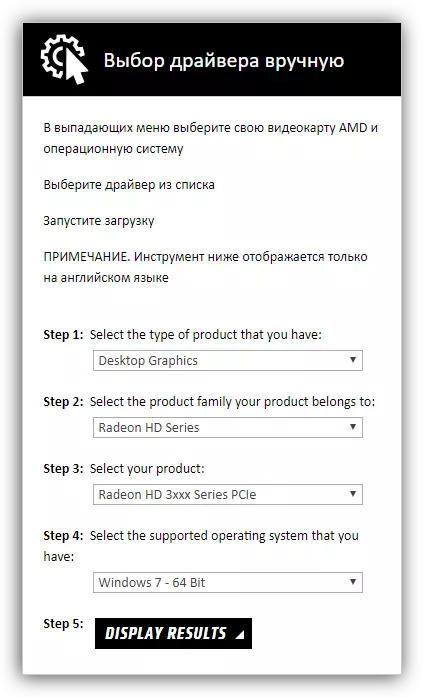
Prevzatím inštalatéra k počítaču musíte ísť do priečinka s ním a spustiť v mene administrátora, po ktorom nasledujúce kroky:
- V okne, ktoré sa zobrazí, vyberte adresár, ktorý chcete umiestniť dočasné dočasné súbory inštalácie. Toto sa vykonáva dvoma spôsobmi: Môžete ho zaregistrovať manuálne zadaním cesty do poľa, alebo kliknite na tlačidlo "Prehľadávať" a vyberte adresár v okne "Explorer", ktorý sa zobrazí. Po vykonaní tejto akcie kliknite na tlačidlo "Inštalovať".
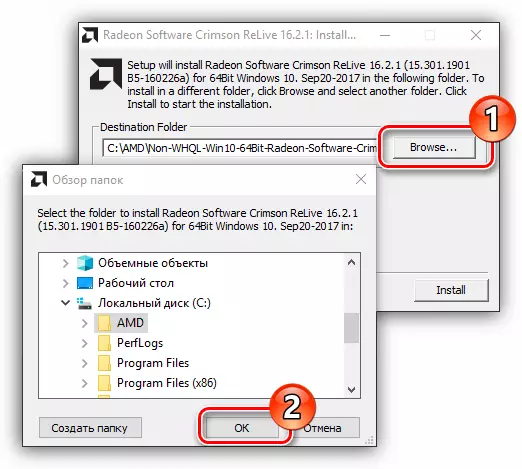
POZNÁMKA: Ak nemáte prednosť, do ktorého adresára na rozbaľu súborov a potom nechajte predvolenú cestu.
- Očakávajte, zatiaľ čo inštalatérske súbory sa rozbaľujú do adresára.
- Zobrazí sa okno Inštalátor ovládača. V nej musíte určiť jazyk textu. V príklade bude zvolený ruština.
- Zadajte svoj preferovaný typ inštalácie a priečinok, na ktorý bude inštalovaný softvér. Ak nie je potrebné zvoliť komponenty pre inštaláciu, potom skontrolujte prepínač na polohu "Fast" a kliknite na tlačidlo Ďalej. Ak ste napríklad nechcete inštalovať AMD Catalyst Control Center, potom vyberte typ inštalácie používateľa a kliknite na tlačidlo Ďalej.
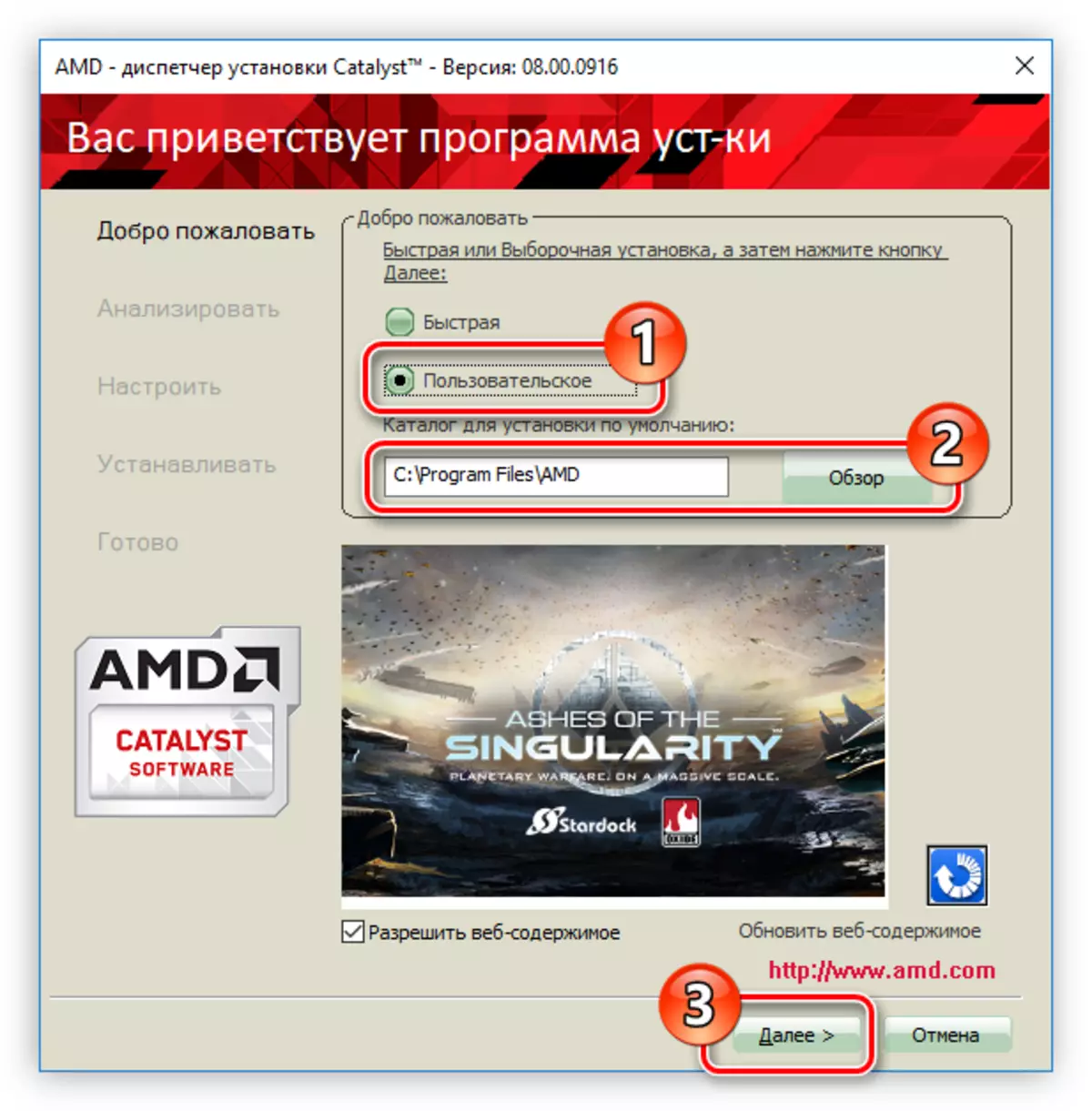
Je tiež možné zakázať reklamné bannery v inštalácii odstránením z príslušnej kontrolnej značky.
- Analýza systému začne, musíte čakať na jeho dokončenie.
- Vyberte softvérové komponenty, ktoré chcete nainštalovať s ovládačom. Vodič AMD displeja musí byť vľavo označený, ale Control AMD Catalyst Control môže byť odstránený, hoci je nežiaduci. Tento program je zodpovedný za nastavenie parametrov videa adaptéra. Po vybratí komponentov pre inštaláciu kliknite na tlačidlo "Ďalej".
- Okno sa objaví s licenčnou zmluvou, ktorú musíte vykonať pokračovať v inštalácii. Kliknite na tlačidlo "Accept".
- Začne sa inštalácia softvéru. V tomto procese sa niektorí používatelia môžu zobraziť okno zabezpečenia systému Windows, mali by ste kliknúť na tlačidlo Inštalovať, aby ste mohli nainštalovať všetky vybraté komponenty.
- Po vykonaní inštalácie programu sa na obrazovke objaví okno s oznámením. Je potrebné kliknúť na tlačidlo "Dokončiť".
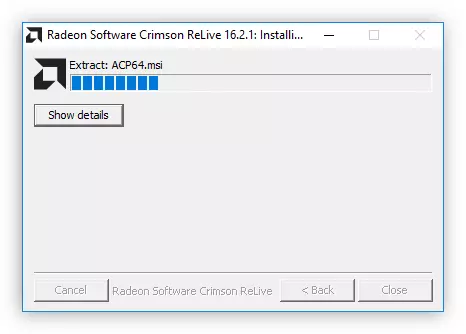
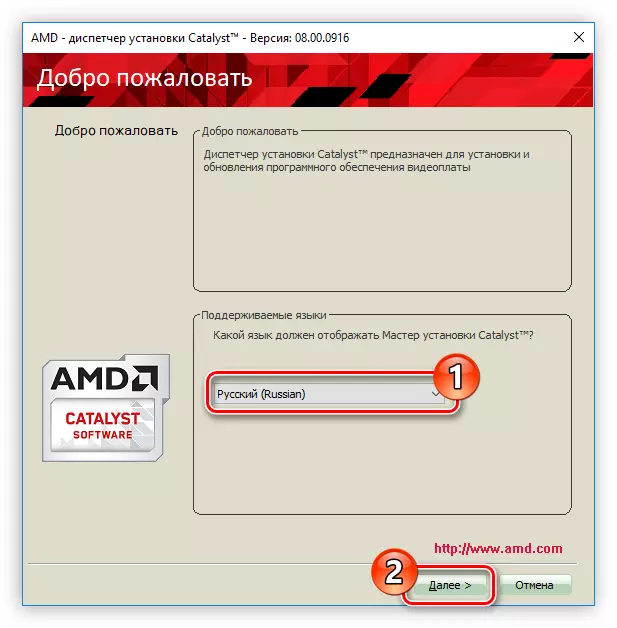
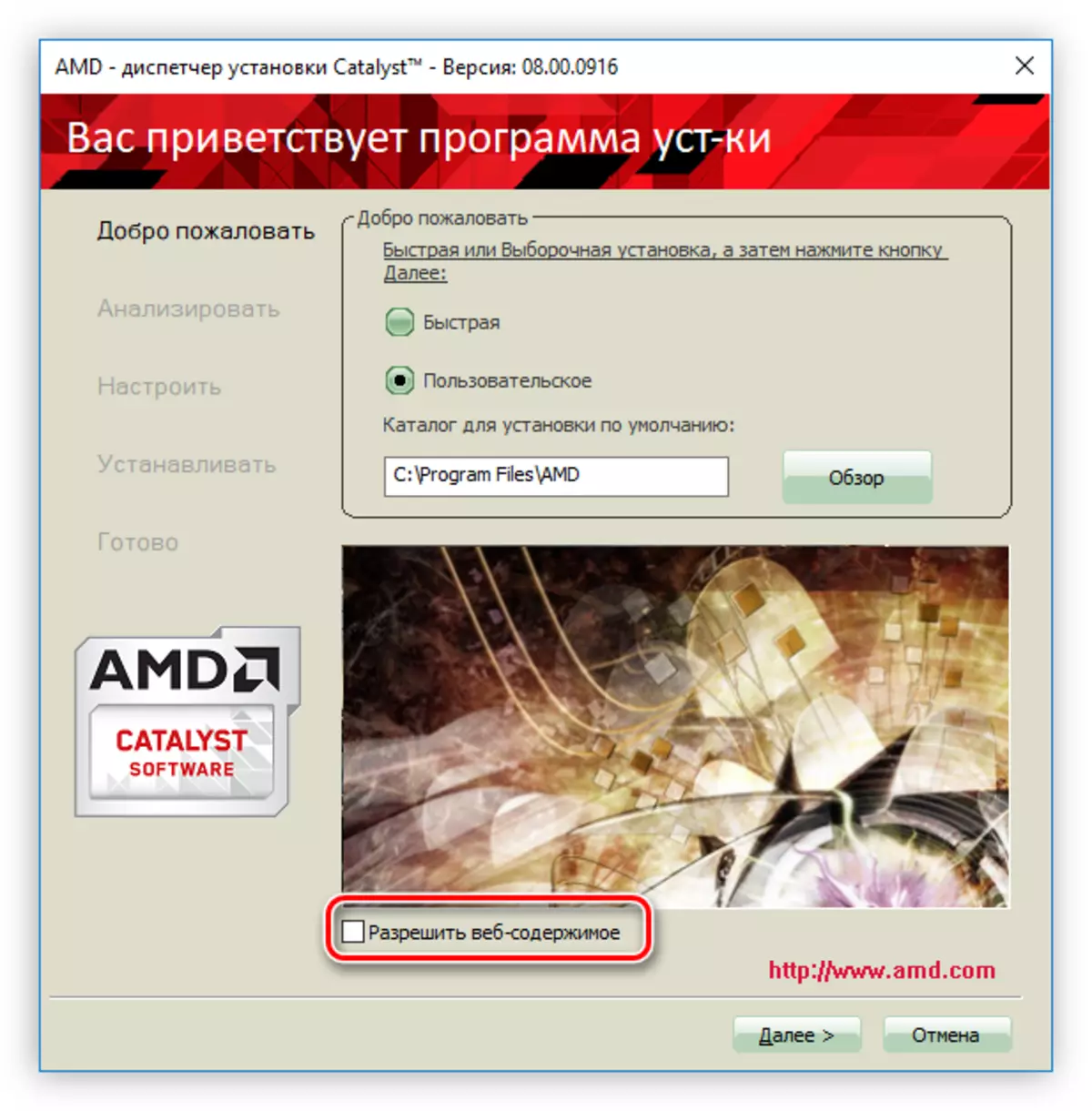
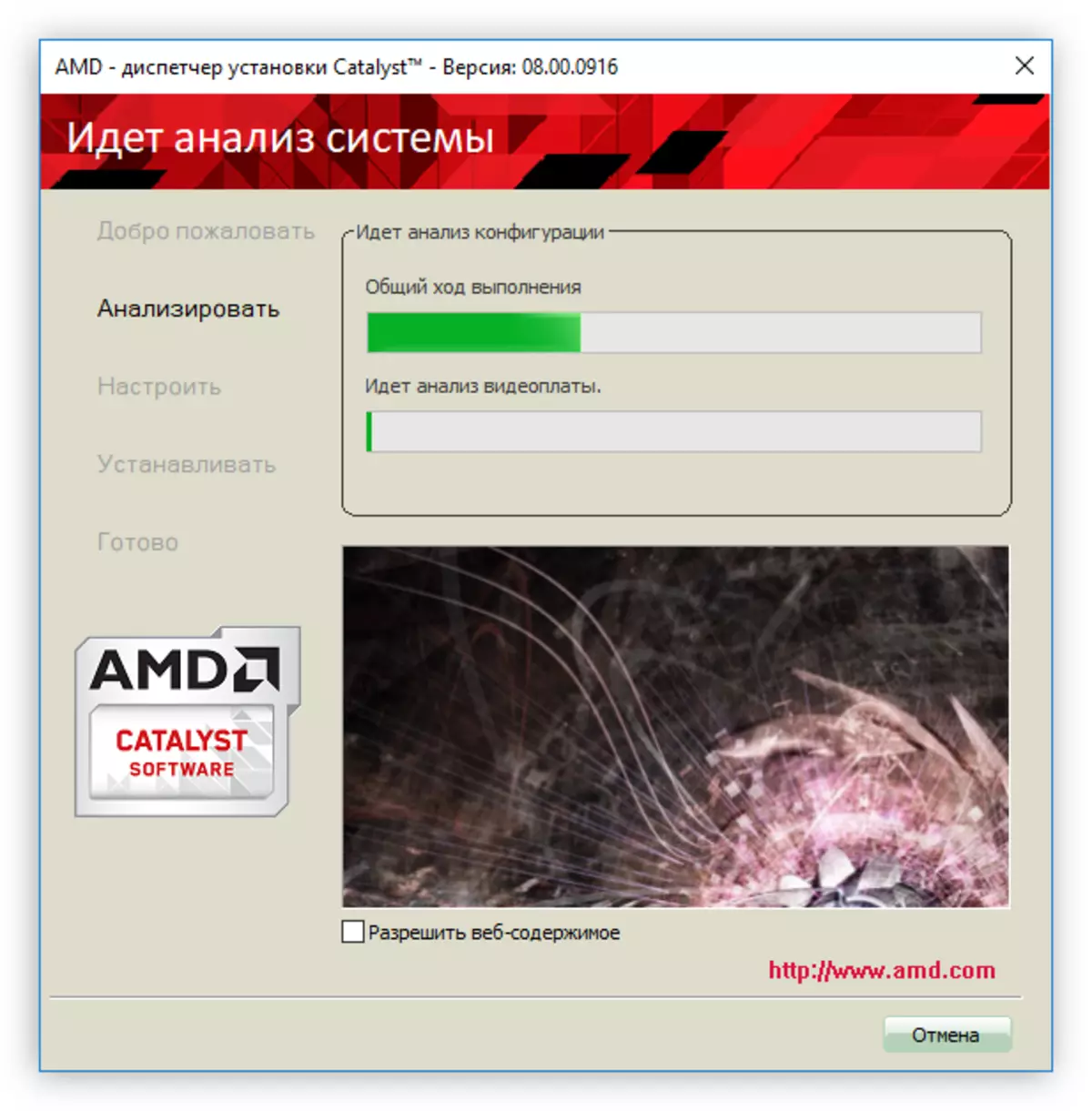
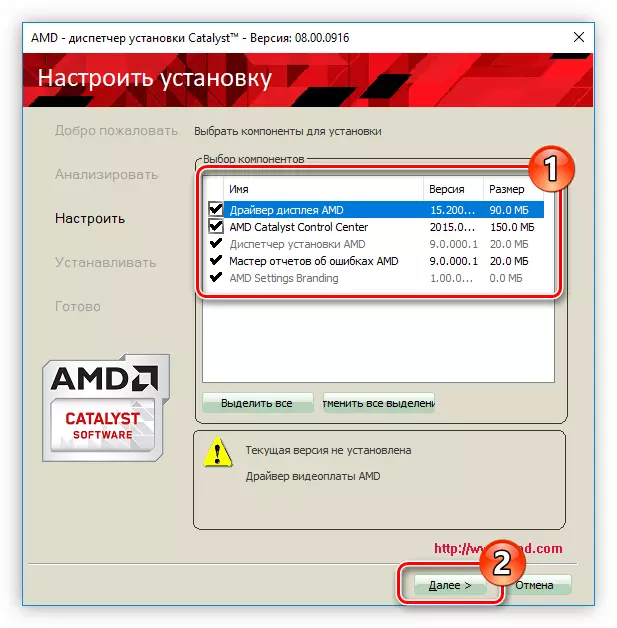
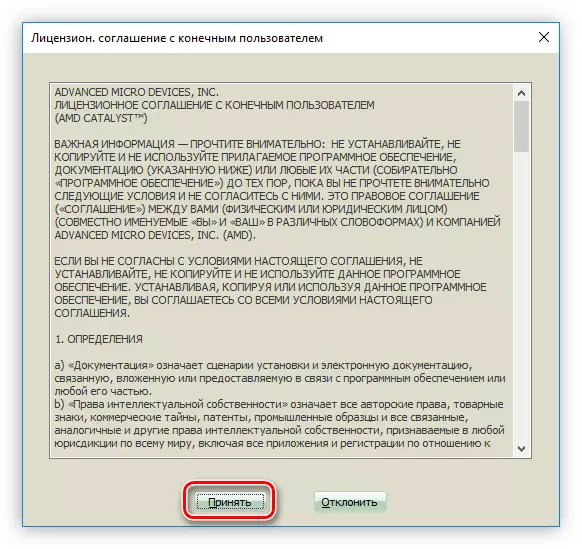
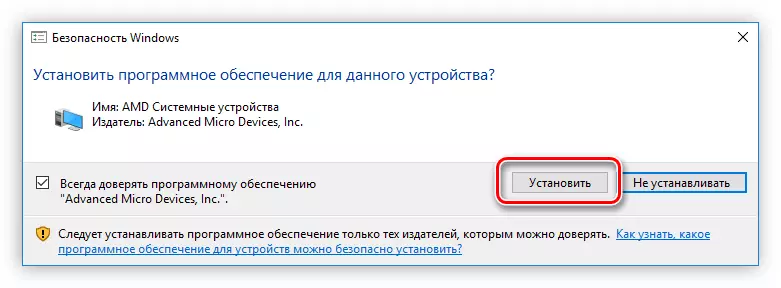
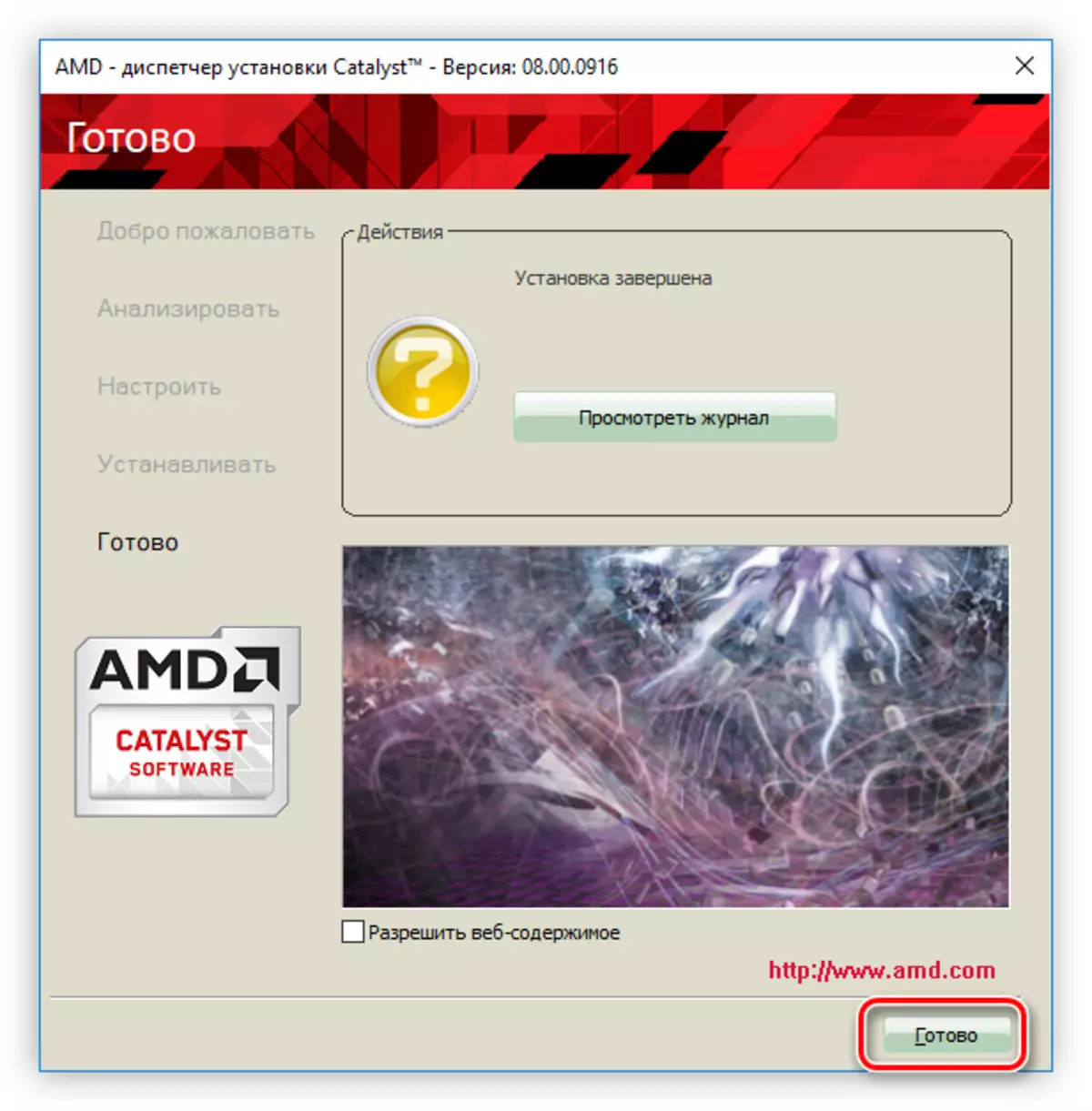
Hoci tento systém nevyžaduje, odporúča sa ho reštartovať tak, aby všetky nainštalované komponenty fungovali bez chýb. V niektorých prípadoch môžu počas inštalácie vzniknúť problémy. Potom program zaznamená všetky z nich v protokole, otvorené, ktorý je možné zobraziť kliknutím na tlačidlo "Zobraziť časopis".
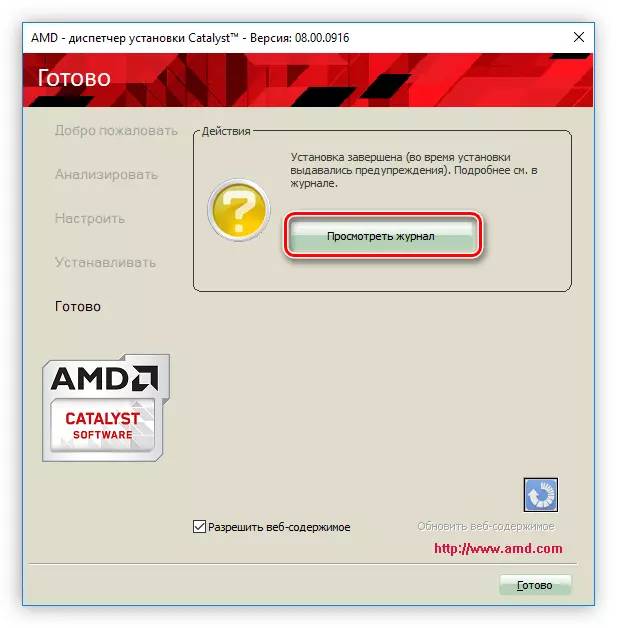
Metóda 2: AMD PROGRAM
Okrem výberu vodiča sa na webovej stránke výrobcu, môžete si stiahnuť aplikáciu, že samotný model určí model vašej grafickej karty a nainštalujte ovládač vhodný na to. Nazýva sa Control Control AMD Catalyst. Vo svojom arzenále existujú nástroje ako komunikovať s hardvérovými vlastnosťami zariadenia a určené na aktualizácie softvéru.
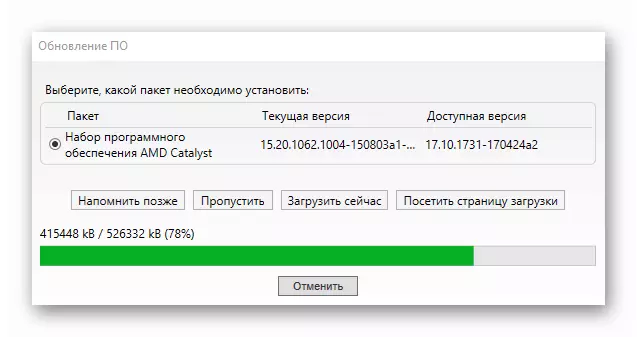
Prečítajte si viac: Ako nainštalovať ovládač grafickej karty do programu Control Control Control AMD Catalyst
Metóda 3: Aplikácie od vývojárov tretích strán
Je tu špeciálny typ programu, ktorých hlavným účelom je inštalácia ovládačov. V súlade s tým, s ich pomocou, môžete inštalovať softvér a pre ATI Radeon HD 3600 Series. Môžete sa naučiť z takýchto softvérových riešení z príslušného článku na našej webovej stránke.
Prečítajte si viac: Softvér na inštaláciu ovládačov
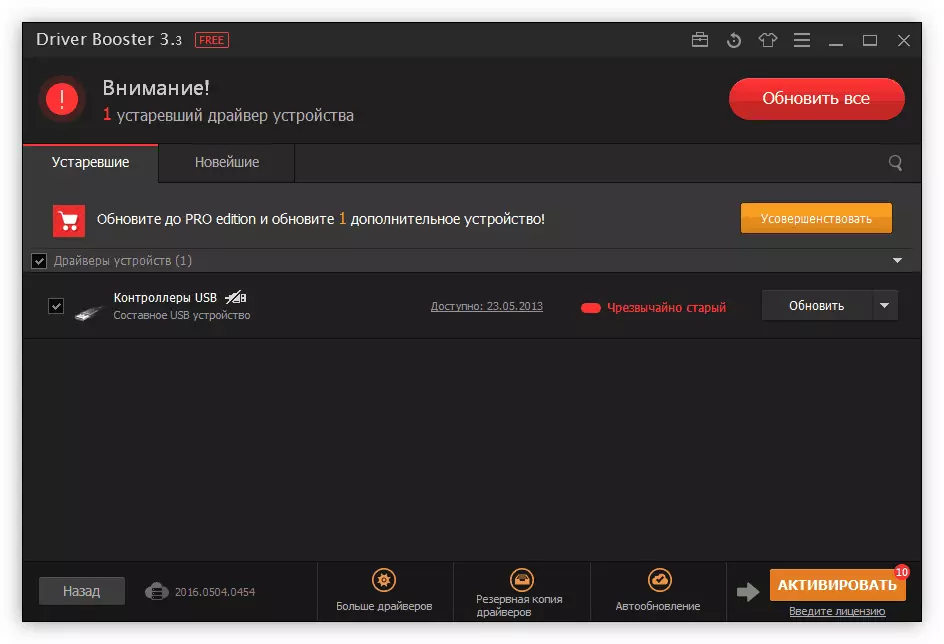
Všetky programy uvedené v zozname pracujú v tom istom princípe - po spustení skenujú PC na prítomnosť chýbajúcich a zastaraných ovládačov, ktoré ponúkajú na inštaláciu alebo ich aktualizáciu. Ak to chcete urobiť, budete musieť stlačiť príslušné tlačidlo. Na našich stránkach sa môžete zoznámiť s pokynmi na použitie programu DriverPack Solution.
Čítajte viac: Ako nainštalovať ovládač v riešení DriverPack
Metóda 4: Vyhľadávanie pomocou ID karty
Na internete sú online služby, ktoré poskytujú možnosť nájsť požadovaný ovládač pre identifikátor. Teda bez problémov môžete nájsť a nainštalovať softvér pre posudzovanú kartu. Jeho ID vyzerá takto:
PCI VEN_1002 & Dev_9598

Teraz, poznáte číslo zariadenia, môžete otvoriť stránku služby Device alebo DriverPack Online a vyhľadať vyhľadávací dotaz s vyššie uvedenou hodnotou. Viac o tomto je povedané v príslušnom článku na našej webovej stránke.
Prečítajte si viac: Hľadáme ovládač pre svoj identifikátor
Stojí tiež za to, že prezentovaná metóda zahŕňa načítanie inštalatéra programu. To znamená, že v budúcnosti môžete umiestniť ho na externé médium (Flash disk alebo DVD / CD) a používať v okamihu, keď nie je pripojenia k internetu.
Metóda 5: Nástroje štandardného operačného systému
V operačnom systéme Windows sa nachádza časť "Správca zariadení", s ktorým môžete tiež aktualizovať softvér video kariet ATI Radeon HD 3600. Zo funkcií tejto metódy možno rozlíšiť:
- Vodič bude načítaný a nainštalovaný v automatickom režime;
- Ak chcete vykonať operáciu aktualizácie, je potrebný prístup k sieti;
- Existuje možnosť, že pomocný softvér nebude inštalovaný, napríklad, AMD Control Center Catalyst.
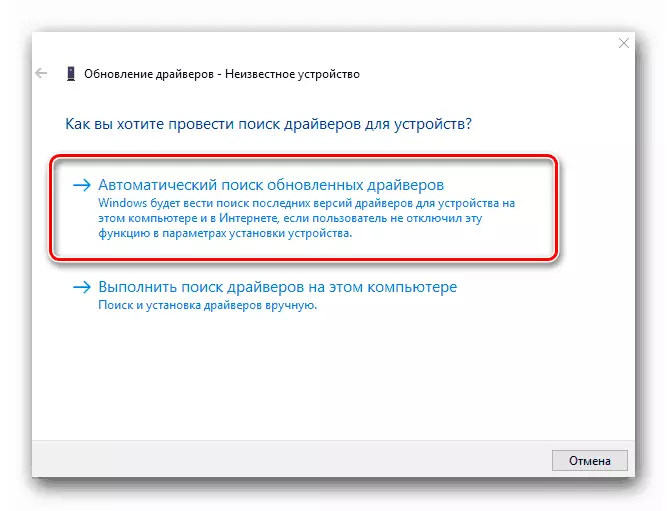
Použite "Správca zariadení" na inštaláciu ovládača je veľmi jednoduchý: musíte ho zadať, vybrať si zo všetkých počítačových komponentov počítača a vyberte možnosť "Update Ovriktion" v kontextovej ponuke. Potom začne jeho vyhľadávanie. Viac informácií je napísané v príslušnom článku na stránke.
Čítajte viac: Spôsoby aktualizácie ovládačov s "Správcom úloh"
Záver
Všetky vyššie uvedené metódy aktualizácie softvéru grafickej karty budú vyhovovať absolútne pre každého používateľa, takže čo používať, vyriešiť len vy. Ak napríklad nechcete používať programy tretích strán, môžete prevziať ovládač priamo zadaním modelu grafickej karty na webovej stránke AMD buď stiahnutím špeciálneho programu z tejto spoločnosti, ktorá vykonáva automatickú aktualizáciu softvéru. Kedykoľvek si môžete stiahnuť inštalačný program ovládača pomocou štvrtej metódy, ktorá znamená jeho hľadanie ID zariadenia.
